windows11虚拟键盘怎么打开 windows11虚拟键盘如何调出来
更新时间:2023-07-03 09:45:25作者:runxin
键盘作为用户操作windows11电脑的重要输入设备,很多喜欢玩游戏的用户也会选择适合游戏操作的品牌键盘,可是也难免会遇到键盘失灵的情况,这时我们可以调出windows11系统自带虚拟键盘来输入,可是windows11虚拟键盘怎么打开呢?下面小编就来教大家windows11虚拟键盘调出来设置方法。
具体方法:
1、首先我们点击电脑桌面下方的开始菜单,打开后点击设置选项进入设置界面。
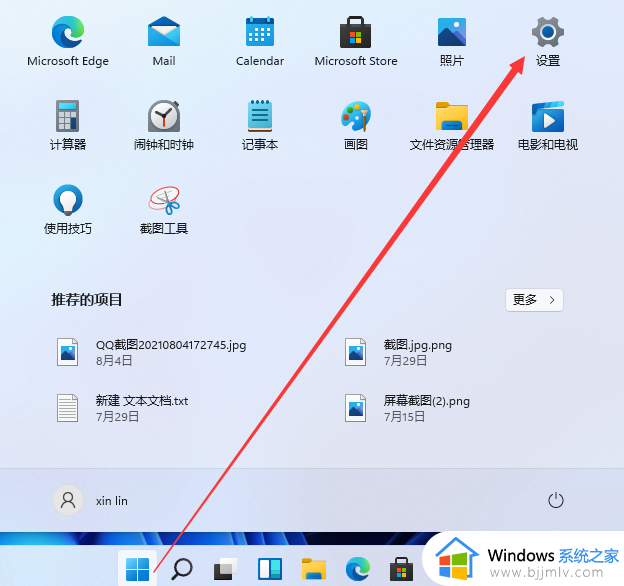
2、然后我们下拉设置界面找到辅助功能点击进去。
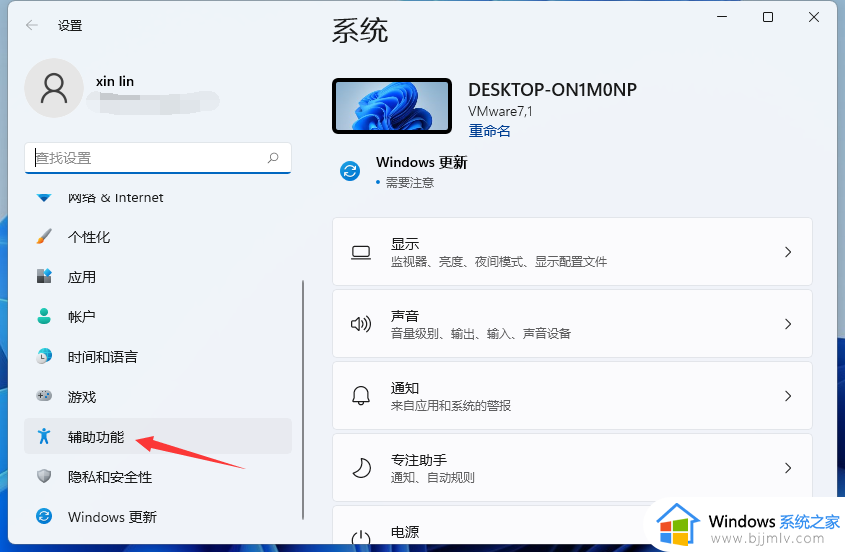
3、在辅助功能里面我们下拉找到键盘设置的选项,选择键盘选项进入设置屏幕键盘。
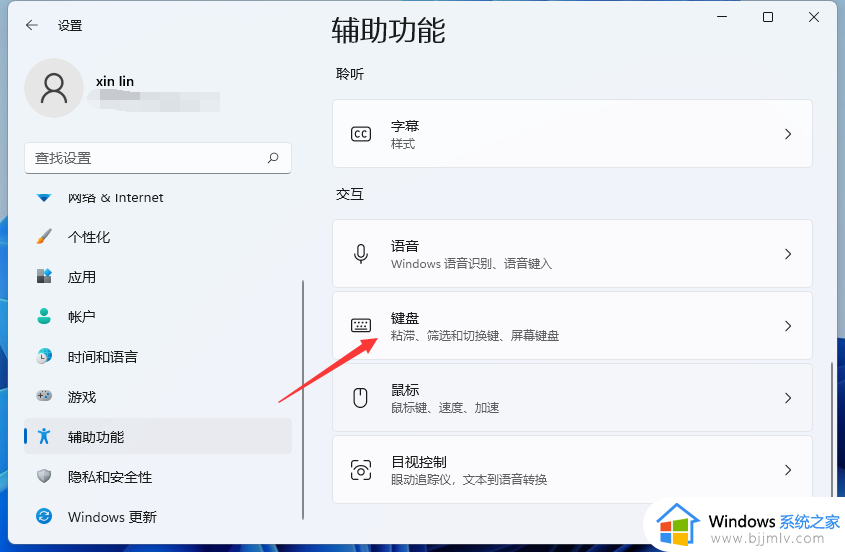
4、看到屏幕键盘的开关了吗。我们点击开关就能开启屏幕键盘了。
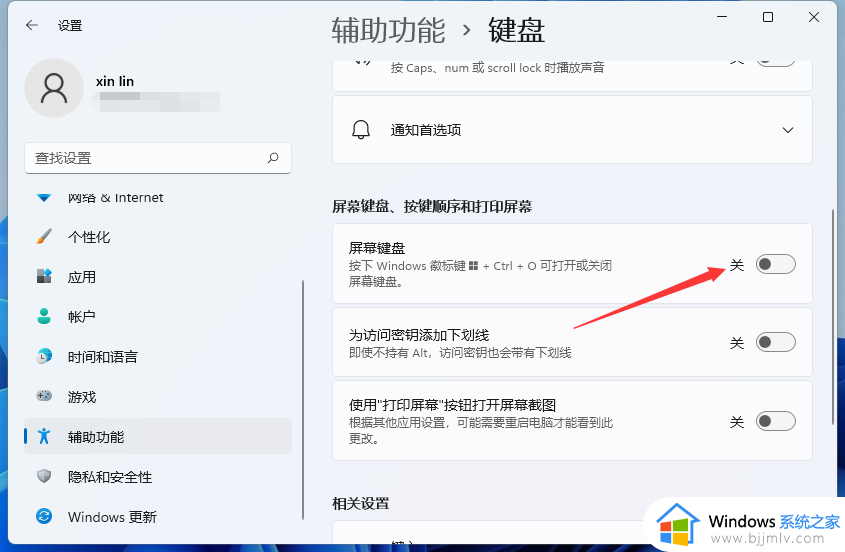
5、开启之后屏幕上就会出现一个键盘,我们只需要用鼠标点击就能操作这个键盘了。
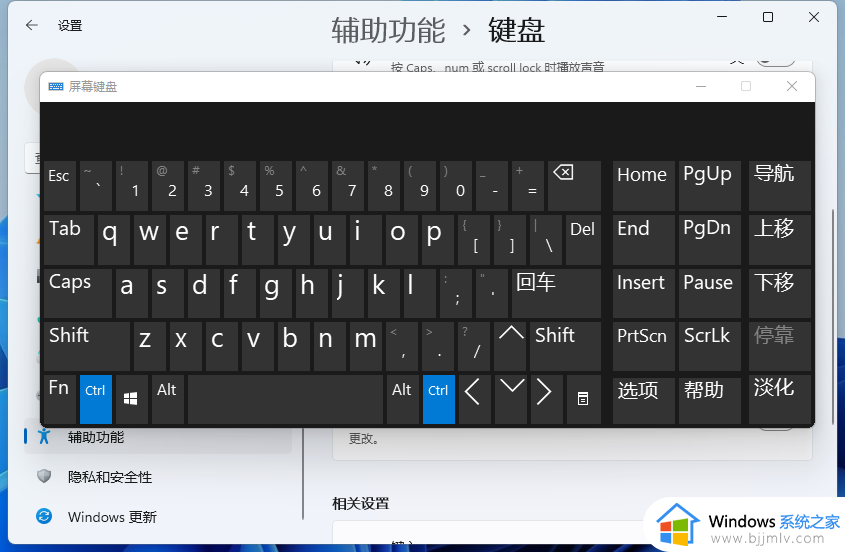
上述就是小编告诉大家的关于windows11虚拟键盘调出来设置方法了,如果有不了解的用户就可以按照小编的方法来进行操作了,相信是可以帮助到一些新用户的。
windows11虚拟键盘怎么打开 windows11虚拟键盘如何调出来相关教程
- windows11虚拟键盘怎么调出来 windows11打开虚拟键盘的方法
- win11虚拟键盘怎么调出来 win11虚拟键盘打开方法
- win11调出虚拟键盘详细步骤 win11虚拟键盘怎么调出来
- win11开启虚拟键盘设置方法 win11虚拟键盘怎么调出来
- win11呼出虚拟键盘设置步骤 win11虚拟键盘怎么调出来
- win7调用虚拟键盘怎么操作 win7如何调用虚拟键盘
- win11打开软键盘设置方法 win11如何调出虚拟键盘
- win11开机输入密码键盘失灵怎么调出虚拟键盘
- windows11怎么开虚拟机 windows11打开虚拟机怎么操作
- windows11虚拟化怎么开启 windows11如何打开虚拟化
- win11恢复出厂设置的教程 怎么把电脑恢复出厂设置win11
- win11控制面板打开方法 win11控制面板在哪里打开
- win11开机无法登录到你的账户怎么办 win11开机无法登录账号修复方案
- win11开机怎么跳过联网设置 如何跳过win11开机联网步骤
- 怎么把win11右键改成win10 win11右键菜单改回win10的步骤
- 怎么把win11任务栏变透明 win11系统底部任务栏透明设置方法
热门推荐
win11系统教程推荐
- 1 怎么把win11任务栏变透明 win11系统底部任务栏透明设置方法
- 2 win11开机时间不准怎么办 win11开机时间总是不对如何解决
- 3 windows 11如何关机 win11关机教程
- 4 win11更换字体样式设置方法 win11怎么更改字体样式
- 5 win11服务器管理器怎么打开 win11如何打开服务器管理器
- 6 0x00000040共享打印机win11怎么办 win11共享打印机错误0x00000040如何处理
- 7 win11桌面假死鼠标能动怎么办 win11桌面假死无响应鼠标能动怎么解决
- 8 win11录屏按钮是灰色的怎么办 win11录屏功能开始录制灰色解决方法
- 9 华硕电脑怎么分盘win11 win11华硕电脑分盘教程
- 10 win11开机任务栏卡死怎么办 win11开机任务栏卡住处理方法
win11系统推荐
- 1 番茄花园ghost win11 64位标准专业版下载v2024.07
- 2 深度技术ghost win11 64位中文免激活版下载v2024.06
- 3 深度技术ghost win11 64位稳定专业版下载v2024.06
- 4 番茄花园ghost win11 64位正式免激活版下载v2024.05
- 5 技术员联盟ghost win11 64位中文正式版下载v2024.05
- 6 系统之家ghost win11 64位最新家庭版下载v2024.04
- 7 ghost windows11 64位专业版原版下载v2024.04
- 8 惠普笔记本电脑ghost win11 64位专业永久激活版下载v2024.04
- 9 技术员联盟ghost win11 64位官方纯净版下载v2024.03
- 10 萝卜家园ghost win11 64位官方正式版下载v2024.03